聯(lián)想揚(yáng)天威6 2020系列筆記本重裝win10|U盤啟動設(shè)置
- 2020-03-14 14:25:44 分類:教程
聯(lián)想揚(yáng)天威6 2020系列筆記本,是聯(lián)想推出的系列電腦,這幾款產(chǎn)品同樣搭載了第十代英特爾酷睿處理器。出廠默認(rèn)預(yù)裝win10家庭版,但有些用戶因?yàn)楣ぷ餍枨螅匮bwin10專業(yè)版,但是安裝過程不是那么熟悉。這篇文章是白云一鍵重裝系統(tǒng)給大家?guī)淼穆?lián)想揚(yáng)天威6 2020系列筆記本用U盤重裝win10教程。
聯(lián)想揚(yáng)天威6 2020系列筆記本裝win10系統(tǒng)安裝前需要準(zhǔn)備的工具
聯(lián)想揚(yáng)天威6 2020系列筆記本裝win10系統(tǒng)安裝前需要準(zhǔn)備的工具
啟動U盤:推薦使用白云一鍵重裝工具(工具特點(diǎn):1、支持PE下自動修復(fù)UEFI+GPT引導(dǎo),2、支持LEGACY/UEFI雙引導(dǎo),3、一鍵裝機(jī)自動注入nvme驅(qū)動)制作帶有win10系統(tǒng)(該系統(tǒng)通過驅(qū)動總裁,擁有最新的USB3.0/USB3.1驅(qū)動,解決安裝六代CPU以上機(jī)型時(shí)USB無法使用問題,解決最新intel 八代和九代CPU裝win7的問題,完美支持B360/B365/Z390/H370等主板USB驅(qū)動以及UHD610/620/630/P630集顯驅(qū)動)的啟動U盤。也可以選擇功能更齊全的U盤魔術(shù)師進(jìn)行啟動U盤制作,不過需另外下載系統(tǒng)。
注意:務(wù)必備份好重要的數(shù)據(jù)才進(jìn)行操作,以免丟失數(shù)據(jù);UEFI+GPT安裝win10的方法只適用于64位系統(tǒng)。聯(lián)想揚(yáng)天威6 2020系列筆記本裝win10系統(tǒng)Bios設(shè)置步驟(安裝win10重要的一步,否則安裝完后會進(jìn)不了系統(tǒng))
1、電腦重啟或開機(jī),也就是在出現(xiàn)聯(lián)想Logo的時(shí)候,連續(xù)按F2或Fn+F2進(jìn)入Bios,按方向鍵切換到Security,回車選擇Secure Boot設(shè)置成Disabled,關(guān)閉安全啟動,建議關(guān)閉,安裝win10可以不關(guān)閉,但可能找不到U盤啟動;
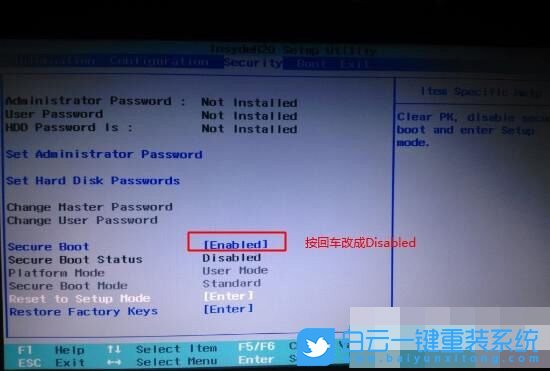
注:如果Security選項(xiàng)下沒有Secure Boot選項(xiàng),那就看一下有沒有Clear Intel PTT Key選項(xiàng),如果有就回車選擇yes清除PTT Key,要不然安裝系統(tǒng)后會導(dǎo)致無法引導(dǎo)啟動;
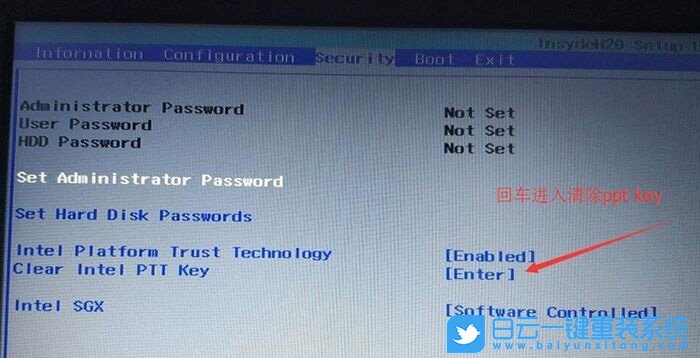
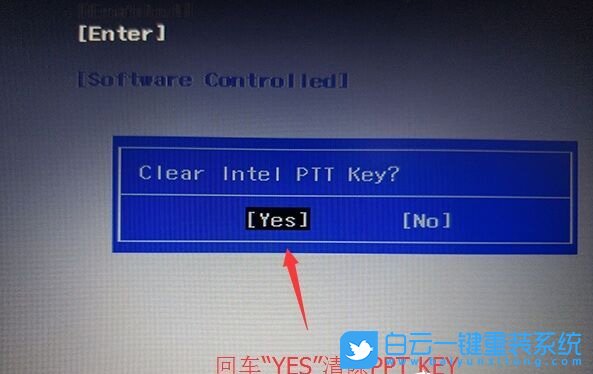
2、回車選擇Load Default Settings加載設(shè)置,默認(rèn)設(shè)置加載后,有部分機(jī)型可能需要按F10保存重啟,再按F2進(jìn)入Bios繼續(xù)下面的設(shè)置;

3、切換到Boot選項(xiàng),如果已經(jīng)默認(rèn)UEFI那就不用修改了,裝win10建議使用UEFI,同時(shí)分區(qū)還要是GPT;
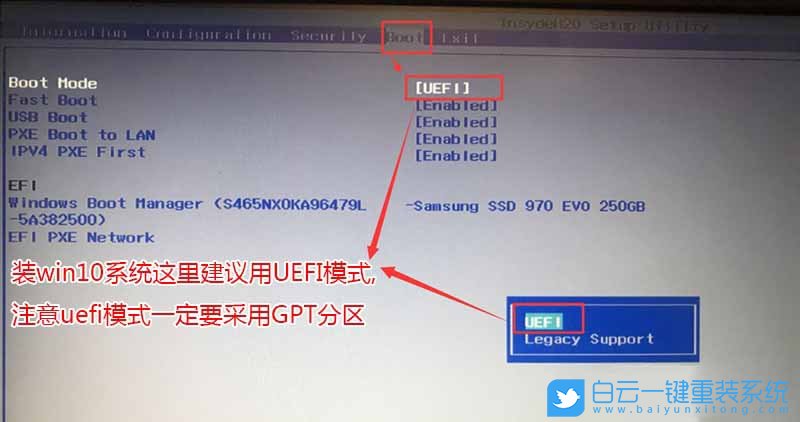
4、如果Fast Boot是Disabled的,那要修改成Enabled,開啟快速啟動設(shè)置U盤啟動,然后按F10保存;
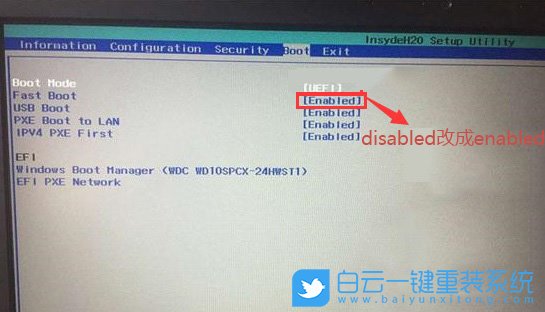
5、注意:再返回Configuration項(xiàng),查看SATA Controller Mode項(xiàng),如果默認(rèn)硬盤模式為RAID,請將硬盤模式改為AHCI模式,否則進(jìn)PE后不能認(rèn)出硬盤,更改后記得按F10保存;
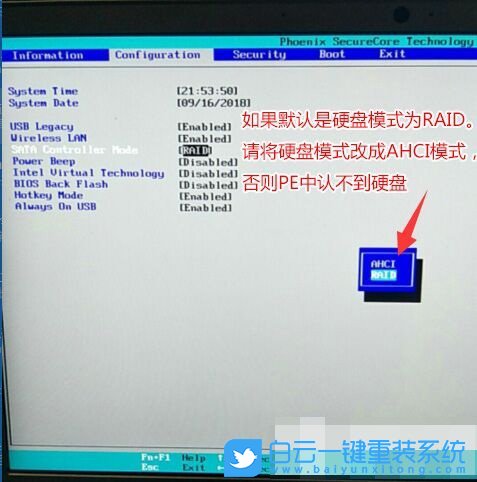
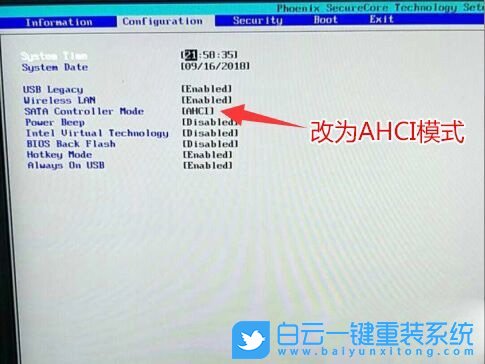
6、往電腦中插入已經(jīng)制作好的U盤啟動盤,重啟電腦,也就是在出現(xiàn)聯(lián)想Logo的時(shí)候,按F12或FN+F12調(diào)出啟動管理對話框,默認(rèn)是UEFI引導(dǎo),所以要選擇識別到的UEFI開頭的U盤啟動進(jìn)入PE;
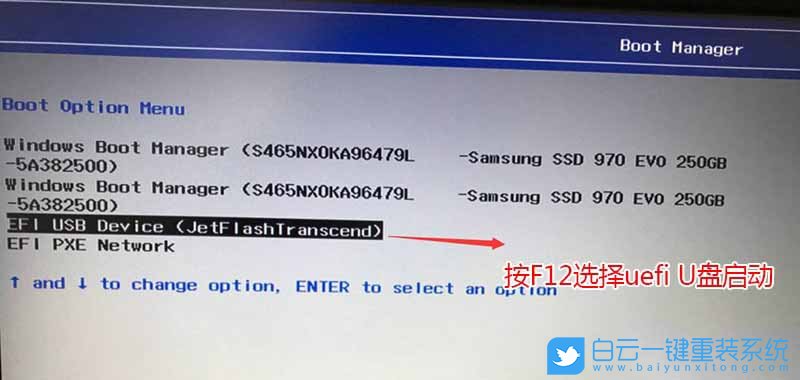
安裝完系統(tǒng)后,還要調(diào)整啟動順序,如果是UEFI的就將windows boot manager調(diào)整為第一啟動項(xiàng),如果是傳統(tǒng)模式legacy就將安裝系統(tǒng)的硬盤調(diào)整為第一啟動項(xiàng)。
7、進(jìn)入PE啟動主菜單后,回車選擇 04.啟動windows_10PE_x64(精簡版,適合常用維護(hù)) 進(jìn)入PE;
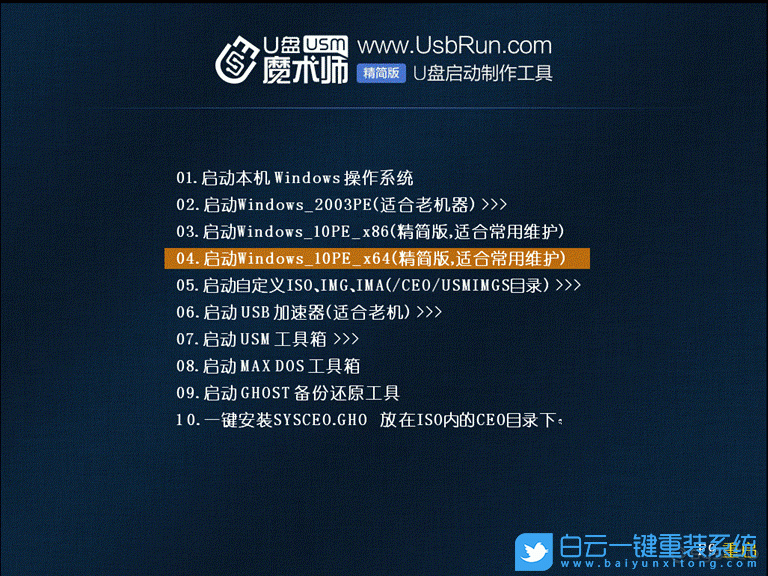
8、進(jìn)入PE桌面后,運(yùn)行桌面上的DiskGenius分區(qū)工具,進(jìn)行快速分區(qū)。已經(jīng)有分區(qū)的情況下,把安裝系統(tǒng)的盤,多數(shù)是C盤,格式化即可。格式化之后,左側(cè)選擇要分區(qū)的硬盤,然后再點(diǎn)擊菜單上的快速分區(qū);

9、快速分區(qū)窗口中,選擇GUID分區(qū)表類型,然后選擇分區(qū)數(shù)目(大家可以根據(jù)實(shí)際情況看要劃分多少個分區(qū)),勾選創(chuàng)建新ESP分區(qū)和創(chuàng)建MSR分區(qū),然后就是磁盤空間大小的設(shè)置,推薦C盤大小大于60G比較好,最后如果是SSD固態(tài)硬盤的話,還要選擇4096扇區(qū)進(jìn)行4K對齊;

10、分區(qū)完成后,可以看到ESP和MSR分區(qū)已經(jīng)完成,也就說明EFI系統(tǒng)引導(dǎo)分區(qū)已經(jīng)建立完成,可以安裝系統(tǒng)了;
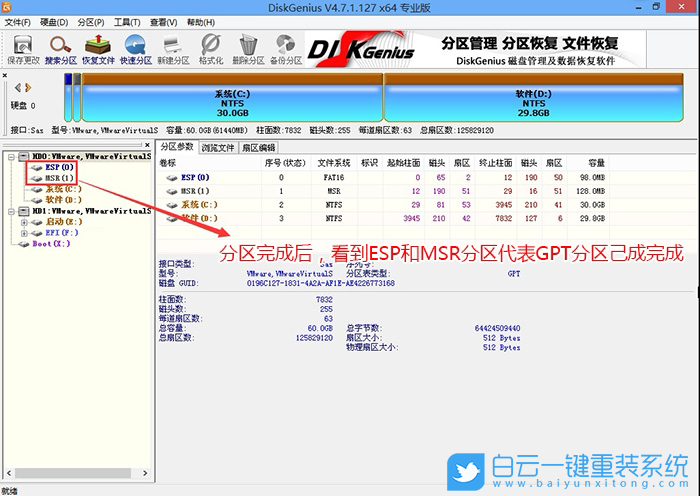
11、雙擊打開桌面上映像總裁,選擇要安裝的win10系統(tǒng)(映像總裁自動調(diào)用CeoMSX導(dǎo)入磁盤控制器及USB3.0驅(qū)動,不需要額外集成),點(diǎn)擊下一步;

12、選擇C盤為系統(tǒng)盤,點(diǎn)擊下一步,最后我們只需要耐心等待,電腦會在安裝過程中重啟很多次,直到最后能進(jìn)桌面,說明win10已經(jīng)安裝成功了;

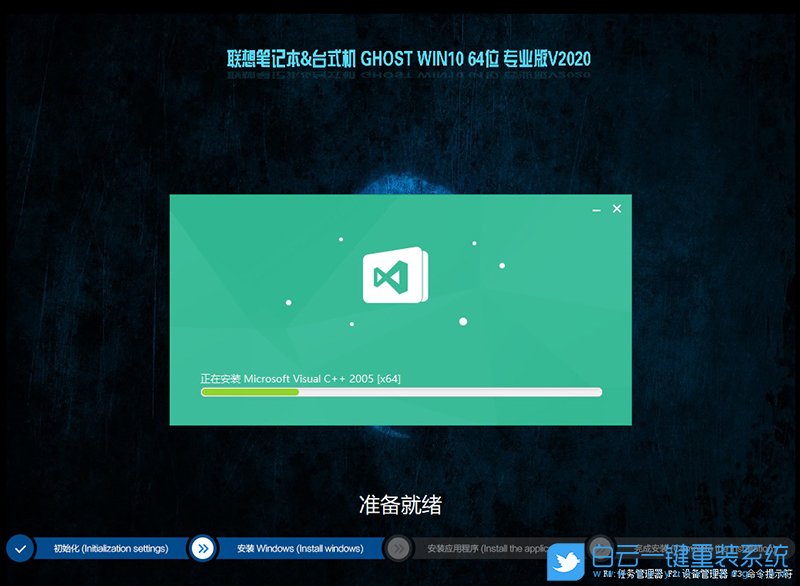
以上就是聯(lián)想揚(yáng)天威6 2020系列筆記本重裝win10|U盤啟動設(shè)置文章,如果這篇文章的方法能幫到你,那就收藏白云一鍵重裝系統(tǒng)網(wǎng)站,在這里會不定期給大家分享常用裝機(jī)故障解決方法。
聯(lián)想揚(yáng)天威6 2020系列筆記本重裝win10|U盤啟動設(shè)置相關(guān)教程
- ThinkPad T14 2022銳龍版筆記本重裝系統(tǒng)Win11
- 榮耀MagicBook Pro銳龍版2020筆記本重裝系統(tǒng)Win11
- 如何使用重裝系統(tǒng)軟件重裝Win10
- 外星人Alienware X17 R1筆記本重裝系統(tǒng)Win11
- msi微星Modern15筆記本怎么重裝系統(tǒng)Win11
- Terrans Force X599 2070 97K筆記本重裝系統(tǒng)Win11
- 吾空X17武仙筆記本怎么重裝系統(tǒng)Win11
- 索尼VAIO侍14Ultra筆記本重裝系統(tǒng)Win10
- 榮耀MagicBook 14 2021銳龍筆記本重裝系統(tǒng)Win11
- 吾空迦紗ST筆記本怎么重裝系統(tǒng)Win11

Win10如何在非觸屏設(shè)備打開經(jīng)典模式屏幕鍵盤|怎么打開屏幕鍵盤使用搭載win10系統(tǒng)的 觸屏設(shè)備用戶打開屏幕鍵盤,可以直接按設(shè)置 - 設(shè)備 - 輸入,里面就可以找到屏幕鍵盤的開關(guān)。 但是對

聯(lián)想拯救者刃7000K 2021臺式電腦11代CPU怎么裝Win7聯(lián)想拯救者刃7000K 2021系列臺式電腦,是聯(lián)想推出的臺式電腦,目前共有4款產(chǎn)品。英特爾酷睿i開頭11代系列處理器,默認(rèn)預(yù)裝



